iPhone 4を買って不要になったiPhone 3Gを実家のSkype用端末にする [デジタル小物]
実家は福岡なので、連絡を取る場合はまず電話です。一ヶ月に何回も連絡する訳ですが、東京と福岡間の長距離電話料金が馬鹿にならない金額になっていました。
そこで、今年の春に実家のパソコンにSkypeを導入してみました。
しかし、実家では「パソコンを立ち上げ無いと使えないなんて面倒すぎる」ということで、使ってもらえなかったのです。
「では、通話専用の操作が簡単な機械ならいいんだな」ということで、Skype専用端末を探し始めたのでありました。(実家は無線LANは既に利用可能な状態です。)
でも、Skype専用端末は結構します。
これなんか、専用品だけにわざわざアプリの立ち上げも不要で、操作もしやすいと思います。
しかし、調べた範囲では1万円以上するんだよね。
ということで、「これはちょっと手が出ないなぁ」と困っていたわけです。
一方、最近iPhone 4に機種変したので、iPhone 3Gが不要になっていました。
もちろん、電話回線の契約はiPhone 4側に移っているわけですが、iPhone 3GもWifiは使える訳でiPod touchとほぼ同等の機能を持つ端末が余っていた事になります。
という訳で、「これを実家に持って帰ればいいんじゃね?」と思いつき、設置してきました。
「やっぱり、ちゃんと設置する台が必要じゃね?」
「やっぱり、音はみんなで聞けた方がいいんじゃね?」という事で、

Logitec iPod Dock型スピーカー iPhone3G/3GS/ipod第4世代以降対応 ブラック LDS-SI200BK
- 出版社/メーカー: ロジテック
- メディア: エレクトロニクス
死蔵していたこれも置いてきました。これだと充電も出来るからかさばらないしね。
で、東京に戻ってきて通話実験をやったのですが、やはり、電話と同じ様に使うには習熟が必要な様です。
iPhone 3Gが起動後にSkypeアプリが立ち上がっていなかったりと、待ち受け状態になっていない事がしばしばありました。こう言うのはやっぱり専用端末が良いかもね。
しかし、通話開始の合図を携帯のメールなどを補助通信手段にすることにしたので、これでなんとか運用できそうです。
一応、スピーカにつなげているので、「受話器だとひとりだけだが、みんなが一緒に会話できるのが良い」ということでなかなか好評です。しばらく、この形で運用してみることにしました。
この夏、実家に帰省される方で、古いiPhoneを持て余している方、こんな使い方はどうでしょうか?
(もちろん、実家に無線LANなどの準備が必要となりますが。)
iPhone 4 導入(Bluetooth キーボードとスキャナアプリを試す) [デジタル小物]
iPhone 4 にBluetoothキーボードを接続する
iPhone 4ではBuletoothキーボードを接続することができます。(3GSもiOS4積めば出来るらしい)
で、これでやってみたかったのがポメラの様にiPhoneを使うことです。

KINGJIM デジタルメモ「ポメラ」 DM20 クロ リザードブラック
- 出版社/メーカー: キングジム
- メディア: エレクトロニクス
キーボードと液晶画面のシンプルなつくりの「電子メモ」マシンです。
重たいノートパソコンを持ち歩かなくて済みますね。
iPhoneは持ち歩くので、あとはキーボードとスタンドが有ればいい訳です。
と言うことで、こんな感じになりました。
買ったのは、

Apple Wireless Keyboard (US) MC184LL/A
- 出版社/メーカー: アップル
- メディア: エレクトロニクス

iStand for iPhone3G/3GS /iPodtouch(アイスタンド)
- 出版社/メーカー: PLUS design
- メディア:
この二点です。
キーボードは純正品、スタンドはiStandと言う物を買いました。iStandはリンク先を見ると分かりますが、とってもデザインの親和性が良いです。
そして、キーボードはApple Wireless Keyboardなんですが、これも非常にコンパクトで薄いです。
某折りたたみキーボードとも比較しましたが、奥行きはあまり変わらなかったのでこちらにしました。
キーの操作感も満足の行く物でしたが、純正だけにファンクションキーや特殊キーがしっかり機能しているのが良かったです。
- 右上のイジェクトボタンですが、これは外付けキーボードとiPhoneのオンスクリーンキーボードの切り替えを行います。
- コマンドキーとスペース同時押しで日本語・英語入力等の切り替えが効きます。
- シフトキーと矢印キーで範囲指定、コマンドキーとX、C、Vキーで、おなじみのカット、コピー、ペーストができます。
- 上部の特殊キーですが、輝度調節、音量調節、再生/停止、前の曲/次の曲のコントロールができました。
特殊キーが初めから色々動くのは、やっぱり純正の利点ですかねぇ。とても楽です。
縦にするとこんな感じ。
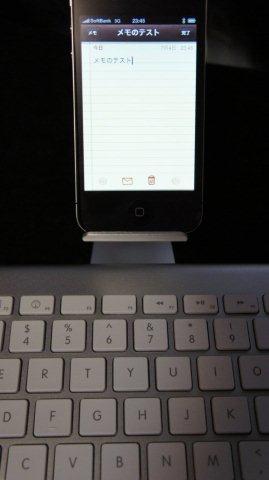
これ、初めにペアリングする時にどうしても上手くいきませんでした。
ペアリングモードに入るけど認識してくれないんですね。
原因はキーボードの電池の出力低下が原因でした。製品出荷時に入っている電池は、基本的に試供品なので注意が必要ですね。
あとは、このキーボードをスマートに持ち歩くケースなどが問題でしょうか。色々探している所です。
iPhone 4 でスキャナアプリを試す
もう一つやってみたかったのは、解像度と機能の上がったカメラを使って、文書の撮影を行うことです。iPhone 3Gの時にも試してみたんですが、AFも無く、解像度も低かったので使い物になりませんでした。確か、名刺さえもよく読めない状態だったと思います。
iPhoneは500万画素になり、AFもついて来ましたのでこれは期待できると言うわけです。そこで"JotNot Pro"というアプリと、"Turbo Scan"というアプリを試してみました。
TurboScan →

JotNot Scanner →

文庫本で試してみましたが、"JotNot Pro"の一回撮影では、つぶれて読めない文字が一部でました。Turbo Scanの「3回撮影して補正する」モードでは、文字がつぶれることはありませんでした。これなら使えそう。
最近、僕もScanSnapを導入し文書の電子化を始めたので、あらゆる紙文書を取り込みたいと思っていました。ScanSnapみたいに大量の本をスキャンするには向いていませんが、名刺や領収書、駅やバスの時刻やらを手軽に撮影したりするにはよさそうです。
EMOBILEのPocket WiFi(D25HW) 購入 [デジタル小物]
http://emobile.jp/pocketwifi/
これは何かというと「モバイルWiFiルーター」という製品になります。
要は非常にコンパクトで持ち歩ける無線LANアクセスポイント+ルーター+EMOBILEの回線(下り7.2Mbps / 上り 5.8Mbps)が一緒になったものであり、今までは類似の製品は有ったけれども、ここまで小型でHSPAの高速通信に対応した物は無かった、という事で話題を集めている製品です。
まず外観について

かなり小さいです。

こちらはVAIO Type PとPSP goとの比較の写真。名刺サイズ位であることが分かるでしょうか。
サイズとしては名刺サイズで80g。かなり小型で軽量です。毎日持ち歩いても負担にならないでしょう。
ちなみに連続動作100時間、連続通信4時間とのことで、充電はACアダプタで4時間USBで6時間とのこと。ちょっと時間かかりますね。また、インターネット接続中はUSBケーブル繋いでも充電されないそうです。
外観についてですが、かなりあっさりしています。ボタンは3つ。
・電源ボタン インターネット接続をオートにしていると電源ONで繋ぎに行くよ
・Wifi/WPSボタン 2秒押すと無線LAN機能のONOFF。5秒押しでセットアップ
・CONNECTボタン インターネットへの接続・切断。長押しすると(5秒)インターネット接続のオートマニュアルの切り替え
通常は電源ボタンしか使わないでしょうね。
あとなぜかマイクロSDのスロットが着いています。

Transcend microSDカード2GB TS2GUSD
- 出版社/メーカー: トランセンド・ジャパン
- メディア: エレクトロニクス
これはUSB接続した時にしか使えないとの事。
実際にセットアップしてみましたが、どうやるのかと思っていたらいきなり無線LAN接続が可能になっていました。工場でWEPのキーを設定して有るんですね。これを購入時に渡されます。これで繋がるので192.168.1.1の設定ページに行きます。初期のログインパスワードもさっきのWEPキーになっており、アカウント名はadminでパスワードは先ほどのWEPキーを入力して入る事ができました。
ログインパスワードは変えましょう。WEPはナニなのでましな物を。PSPもあるのでWPA-PSK(AES)にしました。
軽く使ってみた感想として、まず、充電が満充電までUSBで6時間、また、「インターネット接続中はUSBケーブル繋いでも充電されない」というのがちょっと期待はずれでした。
それ以外の不満は今の所有りません。
今までUSBのモデムでダイアルアップして居た事考えると、かなり快適になりました。
要は今の家で無線LANに繋いでいる環境をそのまま外に持っていけるという点が便利です。
もちろん、VAIOのType PのUSB端子に不格好な物を挿さなくても良いというのもありますが、利用スタイルの変化がかなり大きいです。モバイルの時に行っていたダイアルアップを行うという儀式が無くなり、家でのコンピュータの利用スタイルを全く変えなくて良くなったのが大きなポイントだと思います。
そのため、例えば今まで屋内でしか使えなかった物の使い道が広がりそうです。
例えばCyberShot Gシリーズや、Eye-Fi Share などのカード。

ソニー デジタルカメラ Cybershot G3(1010万画素/光学x4/デジタルx8/4GB内蔵メモリ/Wi-Fi) DSC-G3
- 出版社/メーカー: ソニー
- メディア: エレクトロニクス

Eye-Fi Share SD型ワイヤレスメモリカード (Jpegのみ転送)
- 出版社/メーカー: Eye-Fi Inc
- メディア:
これはデジカメが無線LANで通信を行う機能を持つ事で、オンラインの写真共有サービスに自動的に写真を送信する事ができる様になる製品です。これは今まで屋内の無線LAN環境が想定されていましたが、この場所の制限が無くなる訳です。撮った場所からすぐアップロードなど出来るようになるかもしれません。(Eye-fiの方はカメラ単体でのアップロードまでは出来なかったかもしれません)
もう一点重要なのが、PSP goがどこでもネットワークに繋がる様になる事です。PSPに12/10からコミック配信が始まったり、ネットワークサービスが強化されます。折角携帯性の高い端末なんだから、これが家の中でしか使えないのはもったいないです。PocketWiFiさえあれば、どこでも接続する事が出来る訳です。これは大きなメリットでしょう。
そして、屋外で快適に使えそうな事が分かったので、Type Pと自宅のデスクトップでメールフォルダなどをDropboxなどで随時syncを行うことで、共有して使う事を考えています。今まではType Pを「お出かけ用」として整備していましたが、これからは普段使いの環境を何処にでも持ち出すという方針で整備をしようと思っています。
と、夢がひろがりんぐな状態なのですが、EMOBILEに新規に加入する方は料金体系だけはあらかじめ知っておいた方が良いかと思います。特に2年以内に買い替えや廃止を考えている場合です。
私は、USB型のデータカード端末を持っていたので機種変更をしようと思っていたのですが、そういう制度はEMOBILEには無いそうなんです。ですので、別途回線を新規契約する様な形を今回とりました。
これはどういう事かというと、加入していた二年契約のプラン、これは通信が殆どない「寝かせ」を行った月は月額1000円ですむと言うプランなのですが、これには解除手数料が設定されています。
http://emobile.jp/popup/kaijo.html
この額を見ると分かるのですが、2年間が経過するのに合わせて減額していく解除手数料がかかる事が分かります。ですので、例えば月額1000円で2年経つまで寝かせていても、今すぐ解約しても払う金額は余り変わらない、と言う事が起きうる事になります。
加入する時には、月額の最低料金にしか目が行かないと思いますが、この点も注意しておいた方が良いかもしれません。
また、2年が経過すると、自動的に別のプラン(おそらくベーシック)に変更される事も注意です。
EMOBILEはPocketWifiの様な商品を出すので大いに期待しているのですが、料金体系だけがちょっと気になります。また、上記の様なことを契約する時に自分が注意していたら納得できていたのかも知れません。何かのお役に立てればと思ってこの点は記載しました。
エネループ スティックブースター [デジタル小物]
http://jp.sanyo.com/news/2009/11/11-1.html


SANYO NEW eneloop スティックブースター USB出力専用ブースターセット(単3形2個セット) KBC-D1AS
- 出版社/メーカー: 三洋電機
- メディア: エレクトロニクス
「エネループ スティックブースター」と言うそうだ。
エネループが2本入っていて、USB端子からiPhoneやらPSPが充電できるらしい。
これはいいねえ、iPhoneの対応を謳っている上に、直径が2cmの軽量省スペースと来た。
同じような充電池を持っているけれど、これはでかくて重いのだ。
最近、iPhoneも電池の持ちが悪くなり、新型のPSPもUSB充電出来るから持ち歩こうと思って居たんだが、この充電池重過ぎて、結局、鞄には入れにくい事が判明してしまった。で、結局使わなくなってしまった。
これは電池を入れた状態で76gらしい。
こういう物は常時持ち歩けるというのは大変重要なポイントだと思います。
そしておまけに電池は交換できるわけで、予備のeneloop持ってれば小さいことによる小容量のデメリットもなんとかなるだろう。
という事で、iPhoneの電池がへたってきた私には買わない理由がなくなってきた。だって上のアマゾンで1782円て、2000円しないんだもんな。おそらく近い将来買ってるでしょう。
と思ったら重要な注意点が。
本商品は放電(USB出力)専用商品のため、くり返し使う場合の単3形「eneloop」の充電器は別途ご用意ください
だから、こういうのが要るわけね。

SANYO NEW eneloop カラフル充電器セット(単3形2個セット) N-TGC01AS
- 出版社/メーカー: 三洋電機
- メディア: エレクトロニクス
充電も出来たら言うこと無しであったが、まあしょうがないか。
HDR-XR500Vを持って羽田空港で試し撮り [デジタル小物]

ソニー デジタルHDビデオカメラレコーダー ハンディーカム XR500V 120GHDD HDR-XR500V/S
- 出版社/メーカー: ソニー
- メディア: エレクトロニクス
Sony HDR-XR500Vを買ったので試し撮りしてみた。
とりあえず夕方の羽田空港で手持ちの最大望遠でとってみた。
撮った物をさらにiMovie '09で手ぶれ補正かけてます。
やっぱり最大望遠なので手ぶれはしょうがない。三脚持っていきゃよかった。
かなり暗くなっても意外と映っていました。
B747-400 ANA JA8964
制止を振り切って買うパソコンVAIO Type P [デジタル小物]
買ってしまいました。VAIO Type P。

ソニー(VAIO) VAIO typeP P70H VistaHomeBasic ワンセグ ガーネットレッド VGN-P70H/R
- 出版社/メーカー: ソニー
- メディア: Personal Computers

SONY 液晶保護シート VAIO type P専用 VGP-FLS9
- 出版社/メーカー: Sony
- メディア:
SonyStyleでZ540とSSD64GBにしたバージョンにしてみた。
勢いでイーモバイルまで加入してしまった。
・制止を振り切って買うパソコン
買ってしばらく経ちましたが、今のところ快適です。幅が片手の中に入るサイズ、重さが500mlペットボトルと大差ない重さなので、ノートパソコン用バックがなくても持ち歩けるというのが便利です。500mlペットボトルの重さなら増えても持ち歩けるよね。イーモバイルの月1000円データプランに入ったので、Vistaパソコンでどこでもインターネット接続できるのはやっぱり良い。あとキーボードも普通に使えて、入力作業も普通に出来ちゃいます。
しかし、もしあなたが一台目のパソコンを探していて、「これ小さいからいいな」と購入するのはちょっと待って頂きたい。これは何にでも使える万能なパソコンでは無い事を確認してから買うべきです。
例えば、ハイビジョン動画を編集しまくるとか、ニコニコ動画でコメントつけまくりたいとか、音楽制作のためにDAWを入れてVSTiのプラグインを一杯使いたいとかには向きません。この大きさにまとめるために処理能力は低めのコンピュータなのです。
どちらかというと、外出先で必要な作業を行うのに向いています。Webで情報を調べるとか、メールの送受信をするとか、会議で議事録を取るとか、音楽を再生するとか、軽めの作業で使う分には申し分ありません。
ネットブック一般に言えることですが、色々と制約がある事を承知してから買うべきでしょう。「俺はC1もシグマリオンもPC110も全部買ってきたぜ」という方は止めませんというか止めても買うよね。←俺
・画面の大きさと文字の大きさについて
買うまで心配していたのは8インチに1600x768という、超詳細な変態解像度です。これは使ってみるとそこまで気にならないことがわかりました。というより、縦が768あることが大変助かります。
文字の小ささについては、これは設定で大きく出来ることが判明。
・IEについては、右下の「拡大レベル変更」で表示を数倍にすることが出来る。この拡大レベルはブラウザを閉じたりすると100%に戻ってしまうが、インターネットオプション→詳細設定→ユーザ補助の中にある、「新しいウインドウとタブの拡大率を100%にリセットします」のチェックを外せば良い。これで例えば150%表示に固定できる。
・OSのフォントサイズ設定を変更できる。個人設定から「フォントサイズ(DPI)の調整」を実行する。標準は96DPIであるが、これを120DPIに変更できる。これでかなり文字を読むのが楽になる。
・実はOSが拡大鏡機能を持っている。コントロールパネル内「コンピュータの簡単操作センター」から拡大鏡を開始することが出来る。これはマウスのポインタが表示されている領域を、2倍とか任意の大きさに拡大して見せてくれる物だ。アプリケーションによっては、上記のDPI変更に対応していない物もあるので、その様な時には意外と役立つ機能です。
実際、速さはどんなもん?
一応、ソニスタの最速CPUモデルでSSDであること、
VAIO type P を買ってやることリストを参考にさせて頂いて高速軽量化を行ったこともあり、操作していてストレスを感じることはありません。
メモリは標準で2GBあるのもあって、文書作成や事務作業には十分使える能力があると思います。
反面、3Dとかは全然駄目みたいです。おそらくFF11みたいなゲームとかは動かないでしょう。
あと、勢いでKORGのMIDIキーボードnano Keyを買ってしまったので試してみました。

KORG SLIM-LINE USB KEYBOARD nanoKEY BLACK
- 出版社/メーカー: KORG
- メディア: エレクトロニクス
これは、KORGのM1のソフトウエア版がダウンロードできる権利がついているので、インストールして試してみましたが、単体で使う分には十分使えますね。MIDIキーボードを接続してM1を演奏するということは特に違和感なくできそうです。しかし、DAWソフトからVSTiモジュールとして呼び出させてみるとこれは重すぎて無理っぽいです。
結局何につかうのか
要は「携帯性は非常によいが、重い処理には不向きなパソコン」であるので、普段重い処理を使わない方ならそのまま今の環境を持ち出せるようになるかもしれません。
ただし所詮はネットブック、「重くて使えなくなる」境界が一般的になってきたニコニコ動画の利用程度だったりするのが悩みどころ。結局は、重い処理は家やオフィスで。それ以外の場所で使うPCということになるでしょうか。
具体的には
・出先でのメールやWebの閲覧
→すでに私はイーモバイルに入ったので非常に快適に使えています。このブログの記事の編集もTypePからやってます。
・iTunesやSonicStageを入れて音楽を聴く
・録画した動画の視聴
→現在30GB程音楽入れています。実はType Pには拡張スロットとしてMemory Stick/SD/USBとありますから、64GBのSSDとあわせて、32GBのSDカードや16GBのメモリースティック、64GBのUSBメモリーを接続する事も出来るわけです。一昔前には考えもできませんでしたが、相当の容量のデータを運ぶ事ができるんですね。
なので、撮り貯めた番組をこれで消化するのも良いでしょう。また、チップセットにハイビジョン動画の再生支援機能がついているので、キチンとエンコードしてやれば1920x1080の動画も再生できてしまいます。
個人的な使い道としてはこんなところかな。
やってみたいこと
軽量小型という事では、小型のデジタル一眼を持っています。

Nikon デジタル一眼レフカメラ D40 レンズキット ブラック D40BLK
- 出版社/メーカー: ニコン
- メディア: エレクトロニクス
ニコンのD40です。これにパンケーキレンズをあわせて持っているので、こちらもデジタル一眼でありながら500g程度の重さしかないわけです。なので、D40とType Pを持って旅行に行きたいですなあ。D40はSDカード記録なので、宿に戻ったら写真をチェックしつつ、このブログを更新とか出来る訳ですよ。うおーー、旅行行きたい。
というわけで
とりあえずのファーストインプレッションですが、実際に旅行に持っていったりするとまた何かわかるかもしれません。
その時はまたレポートする予定です。
とりあえず、東北方面に牡蠣食いに行きたくなったんですが。
プレイステーション3をテレビ電話として使う [デジタル小物]
現状、あまりメジャーではない機能であるがPS3ではフレンド間でのビデオチャットが出来る機能が搭載されている。
WebカメラといえばPC用として購入し、Skypeやメッセンジャーで使うという方法が主流の様である。
しかし、居間の大画面で家族皆で使いたい、とか、実家の両親にはPCの使い方は難しいと言う理由で居間のPS3で使う事にした。
九州の実家と、東北地方の兄夫婦の所の間でテレビ電話を実現する事が目的である。
両親は孫の顔が見られるという事で期待している様であった。
PS3はシステムソフトウェアVer.1.70というバージョンでWebカメラへの対応が実装され、UVC(USBビデオクラス)という物に対応したWebカメラであれば大体使えるそうだ。USBビデオクラスには家庭用のデジタルビデオカメラにも対応している物も出てきている。
今回は、これを購入した。

シグマAPO USBビデオクラス対応リアル130万画素WEBカメラ。ブラック UVCA130AUBK
- 出版社/メーカー: シグマA.P.Oシステム販売
- メディア: エレクトロニクス
これを選んだのはマイクが内臓で値段が安かった為である。
UVC対応のWebカメラは結構出ているが、居間でみんなで使う場合はマイクがヘッドセットなどになっていない物を選びたい。
ハウリングが心配であったが、感度を下げた設定で使えば、家の環境では問題なく利用できた。
(他にもエレコムなどはPS3での動作状況を公表している
http://www.elecom.co.jp/support/list/ps3/pc-camera/index.html)
追記:日本でもPLAYSTATION Eyeが発売になっている模様である。
この製品だが、元々はPC用途の為USBケーブルが短い所に注意すれば特に問題はなかった。
始めに使い始める前に、PS3の設定で
周辺機器設定→音声機器設定
という所から、このWebカメラを指定し、音声レベルを指定しておく必要がある。
ここは余り感度を高くするとハウリングが起こりやすくなるので注意。
実際に使ってみると、音声などは結構遠くからも拾ってくれる様だ。
46インチテレビの視聴場所からの通話は問題なく出来た。
画質は、恐らくVGA位の画像を46インチ一杯に映しているので、若干荒い気はする。
しかし、顔ははっきり識別できて表情や様子は分かるので実用範囲内だ。
両親や兄夫婦には初めてのテレビ電話という事でインパクトが有ったようだ。
また、元々九州と東北の間の電話代は気にしていたので、
インターネットなのでこのテレビ電話は無料なのだという事を説明すると驚いていた。
今後も使うということで、結構満足している様だ。
もっとも、プレステ3が結構高いので、元々プレステ3を持っている人への新たな使い道としてはなかなか良いのではないだろうか。
iPhone 3G 購入 [デジタル小物]
ドコモからの転出になるわけで、以前のドコモのメールアドレスは使えなくなりました。→関係者の皆様。
新アドレスについてはお問い合わせ下さい。
写真などについては散々出ているので、細かい部分のインプレッションなど。
総合的には大変満足しております。
主な使い道として通勤時にWebブラウズが出来れば良いなあとか思っていたので、これが1台で完結するだけで満足です。
(この記事書いた時点で出たら買うことはほぼ確定でありました。→ http://myoji.blog.so-net.ne.jp/2007-10-06 )
結論としては、普通のPDAの様に長文の文字入力やデータ入力に主眼を置いていると期待は外れるかもしれません。
あくまで電話として使いましょうという事ですね。
・Bluetoothはヘッドセットのプロファイルのみの様だ。
これはキーボードなどのHIDや、A2DPやAVRCPなどを期待していたけれどもHSPのみらしい。
確かに入力方法はキーボードを想定されていないし、これはしょうがないかなあ。
この辺は普通のPDAと違う所だろうか。
と思ったら、
http://www.avalive.com/MacAlly/BTKeyMini/43579/productDetail.php
こんなのが有るらしい。どうやって実現しているのだろう。
・新入力方式は結構使いやすい
とはいえ、文字入力がキツイかと言うとそうでもない。「あかさたなはまやらわ」から十文字型に50音が入力できる新インターフェイスと、
PoBOXの組み合わせによって結構快適である。ただ、携帯のメールを書くには良いけどA4一枚分文字入力するのはキツイです。
そういう事で入力用のスタイラスペンを買って来たんだけど、これは液晶保護シートを貼ると使えなくなってしまった!
スタイラスペンを買う場合は、保護シートとセットになっている物などを買ったほうがいいでしょう。
店頭で見たのはこのセット↓だった。ペン・ケース・フィルム・クリーナーがセットに。

iPhone 3G用スターティングセット(ブラック) RT-P1C1/B
- 出版社/メーカー: レイ・アウト
- メディア: エレクトロニクス

iPhone 3G用スタンダードセット(ホワイト) RT-P1C2/W
- 出版社/メーカー: レイ・アウト
- メディア: エレクトロニクス
・文章編集時のコピー&ペーストの方法はどうやるんだっけ
これはどうやるのかまだ分からない。できないのかも?
ブックマークレットでやる方法はある模様。
http://ascii.jp/elem/000/000/150/150144/index-2.html
・着信音について
これは何か別のものを指定しようと思って調べて見たが、
http://support.apple.com/kb/HT1693?viewlocale=ja_JP&locale=ja_JP
(iPhone の着信音を作成/購入する方法)
ここに描いてある着信音の項目が見つからない。
ひょっとしてと思ってiTunes StoreのアカウントをUSのストアに設定してみたらここが出てきた。
そのままJPの設定に戻しても設定できるので、よしよしと思って実際に設定すると原因不明のエラーが発生。
これは日本ではまだやってませんよー、という事なのだろうか。
(iTSで買ったものに関しては、ストアをUSの設定にすると作成しようとはする模様。)
追記:GarageBandの最新版の場合は簡単に出来るとの事。当面、日本国内での正式な方法はGarageBandから作ってということになるだろうか。
追記2:こんな記事が。
http://www.gizmodo.jp/2008/07/iphone_105.html
・ケースは買ったほうが良い
背面ツルツルです。思わず手を滑らせるかもしれませんので、ケースはあった方がいいかも。
・赤外線が無いから、メールアドレス交換がめんどい
これは予めQRコードを作っておく方法がある模様。なるほど。
探して見ると結構色々無料で作成できるサイトがあるのね。
早速作っておきました。
アナログシンセサイザーが大人の科学の付録に [デジタル小物]
http://myoji.blog.so-net.ne.jp/2007-08-26
こんな記事も書いた大人の科学ですが、今回はなんとアナログシンセサイザーがついてくるらしい。
アマゾンでも予約できるようになってるが、詳細はこちら。
http://otonanokagaku.net/magazine/special2/index.html
GAKKEN ANALOG SYNTHESIZER SX-150。
なるほどね、ピッチはこうやって操作するのか、ってテルミンと連携するのか!
http://otonanokagaku.net/feature/vol15/index.html
この企画は松武秀樹氏も関わっているらしい。
読んでると欲しくなって来た。予約しておこう。
ちなみに、これと接続できる予定のテルミンは、

大人の科学マガジン Vol.17 ( テルミン ) (Gakken Mook)
- 作者: 大人の科学マガジン編集部
- 出版社/メーカー: 学習研究社
- 発売日: 2007/09/28
- メディア: ムック
こちらでございます。
そういえば、ニンテンドーDSも音楽関係で面白いソフトが発売予定です。
6/26発売の大合奏バンドブラザーズDX、これは作曲機能も前作から強化されており(鼻歌入力までできる)なかなか楽しそう。
http://www.nintendo.co.jp/ds/axbj/compose/index.html
KORG DS-10、7/24日発売のこちらは、DSでアナログシンセをエミュレートするという物でこちらはアマゾン限定販売です。
Nikon D40 + Ai Nikkor 45mm F2.8P [デジタル小物]
去年の今頃であるが、
D40の意外な売れ方
http://blog.so-net.ne.jp/myoji/2007-02-01
という記事を書いていたが、中古でシルバー標準レンズ&ケース付きで36,000円というのを見て買ってしまった。もちろん、例のパンケーキレンズと一緒に使うためである。
D40xも出たし、D60も出たけどもD40の高感度での評判の良さは変わらない。
何よりD40xでも、そしてD60でもシルバーが出なかったのもある。

Nikon デジタル一眼レフカメラ D40 レンズキット シルバー D40SLK
- 出版社/メーカー: ニコン
- メディア: エレクトロニクス
D40は重さが475g、レンズが120gなので595gである。
一眼レフでレンズ付きでこの重さであるので、非常にコンパクト。

(D80 + Ai AF Zoom Nikkor ED 18-35mm F3.5-4.5D(IF)との比較)
この様にほんとうに小さい。なのでカメラバックが無くても持ち出せる気軽さである。
コンパクトデジカメと似たようなサイズだが、ちゃんと一眼であるという点が素晴らしい。
まだ慣れていないのも有って、至近距離での撮影のピント合わせに失敗しやすいようだ。
アイカップは買って着けてみたのだが、もっと練習してみよう。
ちなみにアイカップはこれを使用中。
最近のドコモの携帯では緊急地震速報が受けられるらしい [デジタル小物]
これは知らなかった。緊急地震速報はテレビだけかと思っていたが、
ドコモの905iシリーズと705iシリーズの一部では、”エリアメール”というものに対応しているらしい。
http://www.nttdocomo.co.jp/info/news_release/page/071101_00.html#p05
ドコモのページから引用すると、
「緊急速報「エリアメール」は、気象庁が配信する緊急地震速報などを輻輳の影響を受けずに特定エリアへ一斉配信することが可能です。また対象エリアのお客様は月額使用料、通信料などは一切無料で情報を受信することができます。」
との事で、特定エリアの端末に一斉配信するサービスとの事。
これで緊急地震速報や災害情報が配信されるそうだ。しかも無料。
設定方法は↓ここに。
http://www.nttdocomo.co.jp/service/anshin/areamail/
デフォルトではオフになっている機能なので、905i, 705iをお持ちの方は一度確認してみてはどうでしょうか。
auなど、他のキャリアでも同じ様なサービスをやっているかも知れません。
PSPのワンセグ録画を使うたった一つの理由 [デジタル小物]

PSP「プレイステーション・ポータブル」 ピアノ・ブラック(PSP-2000PB)
- 出版社/メーカー: ソニー・コンピュータエンタテインメント
- 発売日: 2007/09/20
- メディア: ビデオゲーム
PSPのワンセグチューナであるが、次回のアップデートでワンセグ録画が出来るようになるらしい。
http://www.jp.playstation.com/info/release/nr_20071212_psp380.html
元々、電車通勤の身としては、ワンセグ携帯の録画機能などについては懐疑的であった。
これは録画の時に良好な電波状態に有るか分からないからである。
おまけに携帯には外付けアンテナを接続するなどはほとんどの機種では出来ず、据え置きチューナの様に安定した受信はできなかった。(私の部屋の環境では、外付けアンテナが無いと映らないのです。)
元々、「通勤の行き帰りに録画したニュースなどを見たい」という欲求はあり、
http://blog.so-net.ne.jp/myoji/2005-02-06
2年前からこんな事をしていた訳であるが、毎朝メディアを取り替える手間のため、どうしても続かなかった。
やはり、携帯の様に録画と再生が一体化していた方が便利なのである。
しかし、携帯には外付けアンテナは付かないので、「これでは映らない録画できないあきらめよう。」となっていた訳である。
しかしである。
PSPのワンセグチューナは外部アンテナ端子があるわけである。
この1点が改善された為、私の当初の目的は達成できそうな気がしてきた。
これのみを動機にちょっと通勤視聴生活をまた始めてみることにする。
メモステも1GBあれば6時間程とれるらしいし、録画した物はPS3やPCにムーブ出来ると聞いたので、メモステも購入した。

MemoryStick Pro Duo 4GB SDMSPD-4096-J61
- 出版社/メーカー: サンディスク
- メディア: エレクトロニクス
つか、4GBで6000円くらいになっていたのね…
随分安くなった物だ。
(低価格)自作PCをやめる理由 [デジタル小物]
やっぱりメーカ物は売るときに楽は楽なのだ。捨てるにも金かかるし。
「自作PCは買取不可」という場合が困ってしまう。「パーツでは買い取ってもらえるよ!」という場合もあるのだが、ケースについては難しい場合もあるようだ。
世田谷区の場合:
http://www.city.setagaya.tokyo.jp/030/d00005070.html
「有限責任中間法人パソコン3R推進センターにお申し込み、お問い合わせください。」
とある。
そこで自作PCについて調べてみると
http://www.pc3r.jp/home/faq05.html#q5-1
(税込)
デスクトップパソコン(本体) 4,200円
ノートブックパソコン 4,200円
CRTディスプレイ 5,250円
液晶式ディスプレイ 4,200円
捨てるにもこれだけかかる訳である。リサイクルのコストとしてはこれ位かかるわけなのだ。
そもそもPC本体が国内メーカがデスクトップPCから次々撤退する程安くなってしまった昨今、
4200円も結構な額になってしまう訳である。
つまり、少なくとも捨てられないケース選びは慎重にという事である。
特に対応規格は将来的にも互換性のある物を選んでおきましょう。
筆者みたいにmicroATXの出始めの時期で取替え式I/Oパネルなんかがまだ無くて各端子の穴が金属の箱にそれぞれ開いている物を持っていると面倒な事になります。ええ。
KORGの手のひらシンセ KAOSSILATOR [デジタル小物]
KORGから変わった物が出るらしい。
http://www.korg.co.jp/Product/Dance/kaossilator/
タッチパッドで演奏かー。
手のひらサイズで電池駆動できて2万いくか行かないかですか。
持ち運べて演奏できるKAOSSPADの様な物ですか。
バルセロナで演奏している教授の姿が思い浮かびました。
買ってHASごっこしてぇー
http://www.youtube.com/watch?v=aeQOuNBuJwg
これは凄いな
MacOS X LeopardでBluetoothヘッドフォンを使う [デジタル小物]
昨日買ってきたMacOS X V10.5(Leopard)ですが、改善された機能にはBuletooth関連もある模様です。
MacBookに入れてみたのでこれのBluetooth機能を使ってみました。以前のTigerではBluetoothのサポートがあまり良くなく、使えない機能もあったんだよね。
実験してみたのは、これ。

SONY Bluetooth オーディオコントローラー(ブラック)VGP-BRM1/B
- 出版社/メーカー: ソニー
- メディア: エレクトロニクス

SONY Bluetooth オーディオコントローラー(ホワイト)VGP-BRM1/W
- 出版社/メーカー: ソニー
- メディア: エレクトロニクス
これはBluetooth バージョン2.0に対応しており、サポートしているのは、
A2DP (Advanced Audio Distribution Profile)
AVRCP (Audio Video Remote Control Profil)
HFP (Hands-free Profile)
HSP (Headset Profile)
の4つのプロファイル。
このうち、A2DPとAVRCPを試してみました。
結果として、無事にペアリングできて、iTunesで再生している音楽も聞こえました。iTSで購入した音楽も問題なく、おまけにAVRCPがちゃんと機能して、再生・停止・前の曲へ移動・次の曲へ移動が操作できました。
おお、なかなか便利だ。
つまり、
・iTunesのワイヤレスリモコンになる
・AirMac Expressの様に、PCから離れたスピーカから音をだす
・風呂に放り込む:
(参考↓
http://blog.so-net.ne.jp/myoji/2006-06-09-1 )
という事が直接出来るようになるという事です。
本当だったらこれが直接iPod touchと接続できれば良かったんだけどな。
iPod touchでBluetoothワイヤレス再生 [デジタル小物]

Apple iPod touch 16GB MA627J/A
- 出版社/メーカー: アップルコンピュータ
- 発売日: 2007/09/25
- メディア: エレクトロニクス
iPod touchしばらく使ってみたが、やはりこのサイズになると別にリモコンが欲しいところである。
今まで5G iPodに使っていたFMラジオ付きリモコン iPod Radio Remoteを挿して見たが、
「サポートしてないよ」という表示が出て使えなかった。
iPod touchは、ロック中で有ってもホームボタンをダブルクリックすると音楽再生関係のメニューが現れるので、最低限の操作は可能なのだが、やっぱり鞄から出して操作するのは面倒だ。
公式のアクセサリのiPod Radio Remoteでさえ挿したら怒られるので、サードパーティ製のアクセサリは多分使えないんだろーなーと思いながら手持ちの物を挿して見た。
Bluetoothトランスミッターと対応のワイヤレスヘッドセット、この2つの組み合わせである。

mobilecast mLink R ブラック MPX3000R-PK
- 出版社/メーカー: モバイルキャスト
- 発売日: 2006/05/27
- メディア: エレクトロニクス

mobilecast iPod Bluetooth Transmitter ホワイト MPXAD500RI-PW
- 出版社/メーカー: モバイルキャスト
- 発売日: 2006/05/27
- メディア: エレクトロニクス
結果として、なんと普通に使えてしまった。

ペアリングをして、再生とストップ、音量と次の曲前の曲の選択は機能している模様。
ただ、曲の選択はどうも画面表示と一致しない。Cover Flowでアルバムを選択している状態でもアルバムの中の次の曲が選択されない様だ。
あと、微妙にサイズが合わない模様。

これは良いけど、

こうするとちょっと浮く様だ。
あと、この機種はペアリング用のパスキーが「1234」になっているらしく、一般的なBluetoothデバイスでよくあるパスキーである「0000」ではないため、この点は注意である。
以上の様な注意点はある物の、現時点で問題なく動いているのでしばらくは使ってみよう。
iPod touchをどこでもネットワークに繋ぐ方法 (2) [デジタル小物]
という訳でiPod touch。
(関連記事:iPod touchでBluetoothワイヤレス再生 )

Apple iPod touch 第2世代 32GB MC008J/A 最新モデル
- 出版社/メーカー: アップル
- メディア: エレクトロニクス

Apple iPod touch 第2世代 64GB MC011J/A 最新モデル
- 出版社/メーカー: アップル
- メディア: エレクトロニクス
(以下は、2007年10月06日時点の記事です。)
本日試して見ましたが、W-ZERO3[es]を経由してのネットワーク接続に成功しました。


本日届いた青耳(RX420IN)の結果です。
RX410INでは、2.19kバイト/秒、17.5kbps (ビット/秒)だったのが、随分速くなりました。
一応手順を書いておきます。
W-ZERO3[es]側の準備:
・無線LANカードの準備
当たり前ですが[es]には無線LANが無いのでカードを入手します。
私は、
これを使っています。
http://www.ibsjapan.co.jp/Catalog/PC_CF_SD/MiniSD/IMSW-822.html
にドライバなどがあるので、”Ver2.00_IMSW-822-V2.0_CAB.CAB "と”Ver1.00_LoadWLAN11b.CAB.CAB ”はインストールしておきます。
インストールしておき、設定が出来る様にしておきます。
・ダイアルアップの制御を行うソフトの用意
標準ではPocketIEなどを立ち上げると自動的にダイアルアップを行いますが、ダイアルアップのみを任意に行う事が出来るソフトウエアがあります。この様なソフトを使う事をお勧めします。
EasyDial
http://d.hatena.ne.jp/KOTETU/20051005/p1
このソフトをインストールしておき、自由にダイアルアップの開始と切断が出来る様にしておきます。
・.NET Compact Framework 2.0 のインストール
PocketProxyの様なソフトを使うには、これのインストールが前提となる場合があります。
「.NET Compact Framework 2.0 SP1 再頒布可能パッケージ」をインストール。
http://www.microsoft.com/japan/msdn/vstudio/device/netcf/
・Proxyソフトウエアの用意
PocketProxy
http://en.pdamobiz.com/en/forum/forum_posts.asp?TID=72
これを使おうと思っていたんですが、使ってみるとどうも不安定でした。画像の表示などで止まってしまう様です。
そこで調べて見たのですが、"ZEROProxy"というソフトウエアを公開されている方がいらっしゃいました!
実際に使ってみましたが、こちらは安定して利用できています。有り難い物です。
http://iseebi.half-done.net/?Software/ZEROProxy
以後は、このZEROProxyを使った方法です。
設定について:
・ZERO3のネットワーク設定の確認
スタート→設定→接続で「接続」を選びます。「詳細設定」タブから自動的に使用されるネットワークの選択を確認しておきます。ZERO3をお使いの方は、結果から言うと「センタ名称設定」になっていれば問題なさそうです。
ちょっとややこしくなるのでここは読み飛ばして頂いて構いませんが、説明しておきます。
「接続」の設定の仕組みですが、下の図の様になっています。
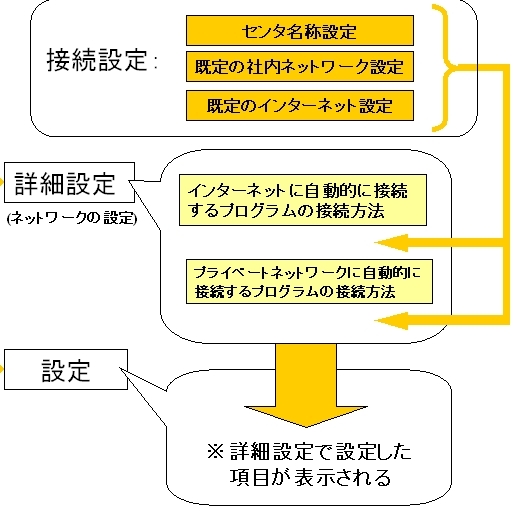
幾つか接続設定があり、これを「詳細設定」のネットワークの設定で指定します。すると、これが「設定」に反映されるという仕組みの様です。
(ここも参考になります→http://www.pocketpcfaq.com/faqs/connectionmanager.htm )
接続設定ですが、通常のWindowsMobile端末では「既定のインターネット設定」というのがインターネット接続を行う際にデフォルトとして設定しておく物の様です。W-ZERO3では、ここにはCLUB AIR-EDGEの電話番号が入っている様です。W-ZERO3で注意すべき点は、オンラインサインアップを行うと「センタ名称設定」という設定が新たに増える点です。これは同じく CLUB AIR-EDGEの電話番号が入っています。公式に紹介されているネットワークツールなどでも「センタ名称設定」を使う事が推奨されている様ですので、今回はこれを使います。
「既定の社内ネットワーク設定」は、さらにVPN接続の設定が追加で可能になる設定です。
「インターネットに自動的に接続するプログラムの接続方法」では、上記の接続設定のいずれかを選択します。
ここで、「センタ名称設定」を指定しておきます。「プライベートネットワークに自動的に接続するプログラムの接続方法」ですが、これは、FQDNでの名前解決が出来なかった場合など、結果的にローカルネットワークのリソースを参照する場合に繋ぎに行く設定とのことだそうです。ここはデフォルトの設定のままでいいでしょう。
ネットワークカードの設定
そしてネットワークカードを挿して、adhocでの接続設定を行います。
スタート→設定→接続のメニューにネットワークカードの設定が有りますので、これを開き、ネットワークアダプタのタブに移動します。 ネットワークカードの接続先は「インターネット設定」で、"WLAN-11b Adapter"を選びます。これはSDIOの無線LANカードの事ですね。
IPアドレスでは、指定したIPアドレスを使用する訳ですが、今回はAdhocで利用するのでデフォルトゲートウェイやDNSの設定はしなくても動く様です。IPアドレスには"192.168.0.1"サブネットマスクには"255.255.255.0"などと指定して置きます。
スタート→設定→接続のメニューにネットワークカードの設定から、「ワイヤレス」のタブの項目の設定を行います。adhocですので、アクセスするネットワークの項目では「コンピュータからコンピュータのみ」を指定しときます。
「新しい設定の追加」から設定を作成します。「全般」のタブの設定ですが、ネットワーク名は「adhoc」など適当な名前を入力、接続先は「インターネット設定」です。(ZEROProxyの最新版を使う場合、ここを社内ネットワークにしておくと、iPod touchから接続があった時点でダイアルアップをする様になるそうです)
「これはデバイスとデバイスの接続です」にチェックを入れます。「ネットワークキー」には適切なセキュリティ設定を行って下さい。とりあえず動いた設定では、認証を共有にして、暗号化はWEP、10桁で16進数を入れる設定で上手く行きました。「今時WEPでは」と言う場合にはさらに強固な設定を行って下さい。
iPod touch側の設定
こちらは設定からWi-Fiの設定へ入ります。ZERO3側で無線LANカードを挿し、上記の設定が終わっている状態ならば、上で設定したネットワーク名が現れるはずです。
そしてそのネットワークを選択するとパスワードの入力が求められます。ここで、上で設定したキーを入力するわけですが、ここにはワナがあります。
どうも現状のバージョンの日本語入力のままの場合、入力が最後まで完了しない模様です。
http://www.watch.impress.co.jp/av/docs/20070928/touch2.htm
この記事にもありますが、予め設定→一般→言語環境から、キーボードの項目に入り、”英語”についてもスイッチをONにしておくと良いでしょう。これで入力時に下部に地球ボタンが現れ、英語と日本語の入力を切り替えることが出来ます。パスワードの入力は英語モードでやったほうが良いでしょう。
パスワード入力に成功したら、iPod側のネットワーク設定を行っておきます。
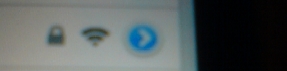
選択したネットワークのこの青いボタンを押すとネットワーク設定が行えます。
IPアドレスは”静的”を選び、IPアドレスとしては、192.168.0.2など、ZERO3とかぶらない値を入れます。
ネットマスクは255.255.255.0を指定します。ルーターDNSについてはadhocなので入力しなくても動く様です。
HTTPプロキシは手動設定が必要です。サーバはZERO3のアドレスである192.168.0.1で、ポートはPocketProxyでは8086,ZEROProxyでは8080を指定します。設定は以上です。
実際に繋ぐ
双方とも電源OFFの状態からの手順です。上記の設定が全て済んでいる物とします。
1: ZERO3側でEasy Dialでダイアルアップ
2: ZERO3側で無線LANカードを挿す
3: スタート→設定→接続のメニューにネットワークカードから、「接続中」の表示を確認(接続待ち状態)
4:iPod touchから接続。(設定→Wi-Fiから接続します)
パスワード入力は英語モードで行い、”参加できません”と出た場合でももう一度”Join”の実行で繋がる事があります。
5:ZERO3の表示が「接続済み」になっている事を確認
6: ZEROProxyを起動する
7: iPod touch ではSafariを起動する
と、これで使える様になるはずです。
ZEROProxyの最新版を使っている場合、adhocネットワークの接続先を社内ネットワークにしていると、予めダイアルアップする手順が省略でき、iPod touchからアクセスがあった時点でダイアルアップを自動的に行う様になったそうです。
しかしまあ、WindowsMobleのネットワーク設定のややこしさはなんとかならない物でしょうか。
未だに「ネットワークアダプタの接続先」「ワイヤレスネットワーク設定の接続先」と「インターネットに自動的に接続するプログラムの接続方法」の関係がよく分かっていません。「社内ネットワーク」を選ぶとVPNやらProxy等の機能が使えるだけなのかなあ。どなたか御存知だったら教えて下さいー。
追記: 45分程繋ぎっぱなしで使ったらiPod touchの電池は2/3~半分程になりました。結構消費する物だなあ。
あとHomeボタンダブルクリックと言う技も知った。なるほど、これは便利です。
Psion NETBOOK PRO からW-ZERO3[es]を使ってダイアルアップ [デジタル小物]
ソフトリセットはCtrl-Alt-Delを3秒押しのPsion NETBOOK PROです。

さて、手にいれたPsion NETBOOK PROだが、手持ちのZERO3[es]でダイアルアップが出来る様にしておきたいです。
色々試した結果、不安定ながらもつながる様になったのでその手順を書いておきます。
(※毎回確実に繋がっては居ませんので、本当に正しい方法かは分かりません。あくまで参考程度としてお読み下さい。)
まず、これはほんとにやるべきかどうかは分かりませんが、NETBOOKPRO本体のコントロールパネルで「PC接続」で「デバイスが取り付けられている時にデスクトップコンピュータとの接続を可能にします」のチェックをオフにしました。私の環境ではActiveSyncを使っていないので切りましたが、必要な場合にオフにするとデスクトップPCとの接続が出来なくなるので注意が必要です。
本体にはUSBのmini-A(オス)からA(メス)への変換ケーブルが付属しているので、A(オス)からmini-B(オス)へのケーブルでZERO3と繋ぎます。当たり前ですが、ZERO3側はUSB接続の設定をモデムモードにしておく必要があります。
(Aタイプのコネクタは、ホスト側(ダウンストリームポート)に接続します。
Bタイプのコネクタは、デバイス側(アップストリームポート)に接続します。)
接続の為のドライバは、”232usb - RS232 USB Serial Driver”を使わせて頂きました。
http://www.softclub.co.jp/zoro/ce/
のページより頂きました。有難うございます。
ここでは、ARM用のものを使います。
232usbの説明書を読み、その通りにインストールします。
この際、動作モードはBASICに指定すると良いようです。
232usb.exeをNETBOOKPROで実行し、Newボタンを押した後にZERO3を挿します。
そしてOKを押すと、NETBOOKPROのダイアログ上に認識されて出てくるはずです。
ここで232usb.exeを終了させ、ZERO3を挿し直します。
次に、コントロールパネルのダイヤルのプロパティを見てみます。
ダイヤルパターンの設定ですが、「長距離通話のダイヤル」(つまり市外局番を使ったダイヤル)の欄が、
”0,FG”になっていたので"FG"にしておきました。
そして、コントロールパネルのネットワークとダイアルアップ接続の所から、新しい接続を作成します。
ダイヤルアップ接続を選択し、次へのボタンを押すと「モデム」ダイアログに来ます。
ここではプルダウンメニューから"SHARP WS007SH USB Modem Driver,cdc"というものが選べる様になっていますので、これを選択します。
そして、右下の設定ボタンを押し、ボーレートを115200にして、「通話オプション」タブではダイヤルトーンを待機のチェックを外します。
また、僕の使っているプロバイダでは、DNSを自動取得にしているとどうもうまく動かなかったので、「TCP/IPの設定」では、明示的にプロバイダのDNSサーバを指定しました。
そして、「セキュリティの設定」でも、MS CHAP/MS CHAP V2にチェックを入れていると、接続時に認証中と認証完了の表示を繰り返してつながらないという現象が発生したのチェックを外しておきました。
(追記:ここのチェックは認証中と認証完了表示を繰り返すという問題には関係無いかも知れません。PAPにチェックを付けていると起こる模様です。)
以上が終わったら、「次へ」ボタンを押すと電話番号の設定を行い、設定は終了です。
スタートメニューより、「設定」→「ネットワークとダイアルアップ接続」を実行すると、先ほど作った接続が出来ていますので、それを実行すると現れるID/パスワード欄に入力し、「接続」を押せば繋がります。
以上で、繋がったわけですが、実際に繋げて見るとどうも不安定です。
vxUtil http://www.cam.com/windowsce.html
などのネットワークツールを使って試してみたんですが、Pingは通るが名前がひけなかったりとどうも変でした。
家の電波状況もあまり良くないので原因は今のところ不明ですが、とりあえず開通はしました。
今後もうちょっと安定しないか調べて見ようと思います・
Psion NETBOOK PRO [デジタル小物]
という事で到着ー



家のどこかにCFの無線LANカードがあったかと思っていたが、有線カードしか見つからず。
バッファローのLPC-CF-CLTはドライバのインストールなど無しで動作を確認。
とりあえずキーマップが間違っていた様なので、コントロールパネルのキーボードのプロパティから、言語を日本語から英語に変更。
SDカードのフォーマットはどうやるのかと思っていたら、コントロールパネルの記憶域マネージャから実行するのね。
これで動く無線LANカードとBluetoothアダプタを調達せねば。
PS3 システムソフトウェア バージョン 1.90 CDのアップサンプリングについて [デジタル小物]
PLAYSTATION 3のシステムソフトウエアが1.90になったとのこと。
http://www.jp.playstation.com/ps3/update/
壁紙が設定されるようになるとか色々機能が追加されましたが、個人的に一番でかいのは
「音楽CDのアップサンプリング出力」であった。
詳しくは、
SCE、PS3のCDアップサンプリング対応ファームを公開(impress watch)などに報じられているが、家にあるAVアンプ、TA-DA7000ESに光デジタルで繋いだ所、無事176.4kHzにて聴くことができた。

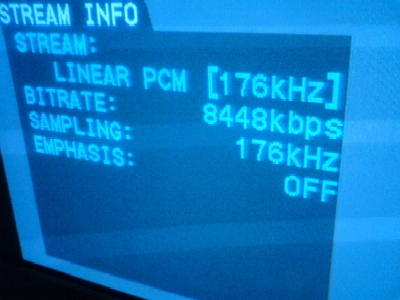
7000ESにはHDMI端子はあるけども音声データをこれ経由で出すことは出来なかったので、
このアンプに176.4kHzで入力したのは初めてじゃなかろうか。
効果はなかなかのもので、表現は難しいのだけども解像度が大幅に上がった印象で、空間も広がる様な印象を受けた。少なくとも今後家でCDを聴くときにはこの設定で聴くことに決定。44.1kHz設定に戻すことは今後二度と無いだろう。
今は色んなCDを引っ張り出して聴こえ方がどう変わるかを試すのが楽しい楽しい。
ちなみに、ビットマップの設定で何が変わるかの解説は
かないまる氏のページが詳しいです。
http://www.phileweb.com/magazine/labo/ ここにもレビューが載っていますね(07/07/25)

TA-DA7000ES
どうして手回し充電ラジオに携帯充電機能がついているのか? [デジタル小物]
今回の新潟県中越沖地震で実家が近くにある先輩が柏崎まで行って来られたとの事。
現地は復旧に向けて大変な苦労をされているとの事ですが、
感想としては「水が出ないというのは大変」であり、緊急時用の水の備蓄は考えた方がいいというのと、「ホームセンターに手回し式のラジオとか携帯充電器とかあったら買っておいたほうがいいよ」という事を言ってらっしゃいました。情報収集能力がだいぶ違うそうです。
確かに最近の携帯電話は、ワンセグやら載っている機種も増えてきて、「日頃はワンセグはあんまり使わないよなー」という人でも、災害時の情報収集手段としてはこれは便利です。
通話網が復旧すれば電話やメールも出来るので、携帯電話は避難時にも持っていく荷物の一つには入るでしょう。
でも、電池が切れたらアウトです。充電をしなければなりません。
携帯を持って行くのならば、充電手段も考えて置かないとただの荷物になってしまいます。
通常時には、手回し充電器を使う人はあんまり居ません。コンビニに電池を使う充電器やら、最近では携帯充電サービスやってるお店も増えてきたましたしね。
しかし非常時には、手回し充電をするしかない訳です。ラジオも同じ理由で手回し充電という事になります。
と言う訳で、こういった商品が出ています。
これらのラジオは、「ラジオ、ライト、携帯電話充電、手回し発電」が一緒になったものです。
しかし、良く見てみると、このラジオについている携帯電話充電機能って、「通常時の便利機能」ではなくて、「非常時に必要な機能」なんですね。
始め、通常時の視点で宣伝文句を読んでいたんですが、「携帯の手回し充電機能がついて便利!」という文章を見ても全然ピンと来ませんでした。当たり前です、通常時に手回しで携帯充電するのは全然便利じゃないからです。だから、「こんな機能いらないからもっとシンプルなラジオが手回しで聞ける安いのがいいや」と思っていました。
でも、非常時の視点から見てみると、「手回しラジオ」と「携帯の手回し充電器」と「ライト」をそれぞれ持っていくならば、当然これらはまとまっていた方が荷物も一つで済みます。つまり、非常時に必要そうな機能を組み合わせた合理的な商品だったのです。今まで、携帯の充電機能が非常時にも必須というのは気付きませんでした。(というか過剰なおまけだと思っていました。)こんな機能が必須とは、ある意味とっても「現代的」です。
と言う訳で、自分が如何に平和ボケしていたかを気付くことになりました。
一度、非常時の視点で自分の家の防災についてチェックして見る事にします。
ソニエリのBluetooth watch [デジタル小物]
これ欲しいなあ。
http://www.sonyericsson.com/timemasters3/
http://www.sonyericsson.com/spg.jsp?cc=gb&lc=en&ver=4000&template=pip1&zone=pp&pid=10985
なんで日本ではBluetooth付き携帯が普及せんのだろうか。
インナーイヤーヘッドフォンのイヤーピース(イヤーパッド)を無くしたら [デジタル小物]
この1年程ヘッドフォンとして、ソニーのインナーイヤーヘッドフォンのMDR-EX90SLを使っていたのだが、ある日気付いたら片方の耳のイヤーピースが無くなっていた。
困ってサポートページを見てみると、
付属のイヤーピースを購入する方法は?というページが有り、これはFAQに載っていた。
販売店やらサービス窓口で補修用部品として売っているそうだ。
アマゾンでも買えるらしい。
今見たら559円らしい。これは送料無料の1500円に届かない時に一緒に買っとくかな。
以下対応型名:
MDR-CX1W
MDR-EX32SP
MDR-EX32LP
MDR-EX51SP/51LP
MDR-EX52SL
MDR-EX70SL
MDR-EX71SL
MDR-EX85SL
MDR-EX90SL
MDR-KX70LW
MDR-NX2
MDR-NX3
PLAYSTATION 3のDLNAクライアント機能を試す [デジタル小物]
本日、PS3のファームウエアが1.80にアップされたようです。
システムソフトウェア バージョン 1.80 アップデートについて
PSやPS2ソフトのアップコンバート機能やら、DVDのアップコンバートなどの機能が追加され、これは以前から対応して欲しかっただけに嬉しいアップデートです。
SACDの音質向上やDVDのアップサンプリングなどの話について、かないまる氏による詳しい解説が参考になります。
http://homepage3.nifty.com/kanaimaru/PS3/a13.htm
そして、今回PS3にDLNAクライアント機能も追加されました。
DLNAとは、「DLNA(Digital Living Network Alliance)とは、パソコンやハードディスクレコーダー、テレビなどのデジタル機器をネットワークでつないで、別の機器にあるデータを利用できる仕組みです。」とあります。(DLNAクライアントとして使うより引用)
つまり、PCやハードディスクレコーダーに有る写真や音楽やビデオをPS3でネットワーク越しに楽しむ事が可能になったわけです。
実際に今回この機能を試して見ました。
DLNAクライアントであるPS3から参照するサーバが必要となるわけだが、
Windows をお使いの方は、Microsoftの"Windows Media Connect"と呼ばれるソフトウエアが利用できます。
参考:Microsoft Windows Media:Windows Media Connect 2.0
参考:Windows XP 窓職人 : リビングと PC を結ぶ架け橋 Windows Media Connect で快適メディア空間
このソフトウエアをPCにインストールし、設定するとDLNAサーバとして機能する様になるわけです。
元々、XBOX360から利用していたので、このソフトは設定済みでした。
さて、いよいよPS3から試して見ます。
ファームウエアをアップデートしたPS3を起動すると、

なんと、あっさり見つかってしまいました。サーバを探すなどの操作はやっていませんが、そのまま認識されている様です。Windowsのアイコンらしき物と、ホスト名が見えます。

アイコンを選択すると、メディアの選択に入ります。今回はビデオしか用意していないのでビデオを選択。

そうすると、MPEG2のデータは見つかり再生できてしまいました。WMVファイルはど非対応となって再生はできませんでした。アイコンは流石に動画のサムネイルにはなって居ません。ここでタイトルを選択すると、コピー可能なファイルについてはPS3のローカルハードディスクにもコピーする事ができました。
とりあえず試して見て、ビデオのタイトルもローカルのファイルと同じようにさくさくと選択でき、これはなかなか便利です。
本当はMacOS Xマシンをサーバにして試して見たかったのだが、どうもDLNAサーバとなるソフトウエアを見つける事が出来ませんでした。ハードディスクレコーダでも、RD-X6などはDLNAサーバとして動作すると聞きます。
現在、複数のハードディスクレコーダやPCにデータが散らばっているので、この機能をつかってPS3で集中コントロール出来るとなると、大変便利で非常に助かります。
個人的には今回のアップデートでの一番の改善点であると思っています。
Nikon D40の意外な売れ方 [デジタル小物]
昨年末にニコンから発売されたのがD40である。
手のひらに乗るほど小型で、主に初めてデジタル一眼を買う方などに人気なのだそうだ。

Nikon 一眼レフデジタルカメラ D40 レンズキット ブラック
- 出版社/メーカー: ニコン
- 発売日: 2006/12/01
- メディア: エレクトロニクス
が。
ニコンのページにはこの様な断り書きがある。
「オートフォーカスは、モーター内蔵のAF-S、AF-Iレンズ装着時のみ使用できます。」
そうなのである。このモデルはボディ内にAF用モータを搭載せずオートフォーカスが使用できるレンズに制限があるのである。
「えー、使えないカメラなのか」
ところがである、このカメラは最小絞り値警告レバーが押し込み式となっており、未改造で非Aiレンズが取り付けられる事になり、他の機種では改造を必要とする様な古いレンズが取り付けられるのである。このため、古いレンズを持っているファンなどに売れているというのだ。
(なにやら、実際に一部のMF単焦点レンズが値上がりしているらしい)
http://www.nikkeibp.co.jp/style/biz/feature/photorepo/061211_photo/
小型デジタル一眼の愉しみ
確かに、単焦点のマニュアルフォーカスレンズと小型の一眼カメラというのは合うかも。
小型なので気軽に持ち運べるし、レンズと本体合わせて500グラム近辺のデジタル一眼の出来上がりである。
こう考えると、欲しくなってきた。D80を買って以来、AFレンズばっかり使ってMFレンズは全然使っていない。パンケーキレンズとシルバーのD40って合いそうな気がする。

これは手持ちのFE2とAi Nikkor 45mm F2.8P
(他にも Ai Nikkor 50mm F1.2S が)
Ai Nikkor 45mm F2.8P
Ai Nikkor 50mm F1.2S
W-ZERO3[es]のワンセグチューナユニット導入 [デジタル小物]
W-ZERO3[es]のワンセグチューナユニットを購入。
ピクセラ製PIX-ST040-PU0
である。
今までワンセグ携帯に飛びつかなかった理由として、
・ワンセグでもやっぱり電波が安定して入らないとちゃんと見れない
・出歩いている時は電波は安定して入らない。
ということで、「じゃ、どこで見るのよ」という事になる。
出先の喫茶店で暇つぶしという事あたりになるけど、あんまりそんな機会もないし、
とりあえず、急に出先でニュース見たくなったときに便利かなあ、といった所か。
「通勤電車の暇つぶし」には電波状況が悪すぎるんだよなあ。
という事で、「移動しながらの視聴」については、ちと期待はずれであった。
ただ、色んな番組で字幕が付いているのはかなり便利。
音が出せない所でも内容は全部分かるので、少々映像や音が乱れても
番組の内容は一応分かるというのは非常に助かる。
ノートPCに繋げるUSBのチューナは、あれは何となく分かる気がする。
少なくともノートPC広げてる間は移動しないもんなあ。
疑問なのは、予約録画機能が売りのワンセグ携帯だ。
予約録画するという事は、電波状況のいい部屋に携帯を置いていくと言う事なのかな?
多分、寝てる間に録画して、通勤時に再生という手順になるのだと思います。
そうじゃないなら、録画する場合は携帯を家に置いていけ、という事になってしまう。
録画については、メモリーカードに録画する方法で代替出来るので、そっち使おうと考えてしまいます。いや、毎朝カード入れ替えるのは面倒だから結構便利なのかもしれんが、経験上3日で飽きそうである。。
(というのも、昔、メモリースティックビデオレコーダーやら、SO505iS辺りで散々録画持ち歩きソリューションを試したのだ)
録画済番組をエンコードする方法は色々あるので、今度買うドコモの携帯はワンセグじゃなくて大画面を基準に選ぼうかな。
PLAYSTATION3とSO903iの連携 [デジタル小物]
そろそろ携帯の買い替えを考えております。
ワンセグの機能はW-ZERO3[es]でやるとしたら、ドコモの携帯は特に欲しい機能は無いんだよな。
入力はPO-Boxに慣れてしまっているのでSO903iも検討中。
音楽携帯と言う事で、SonicStageとの連携が出来る事は知っていたが、
PS3とも連携できるらしい。
PLAYSTATION3でリッピングした音楽を楽しむ
http://www.sonyericsson.co.jp/product/docomo/so903i/faq2.html#faq02
もっさりとの噂も気になっているが、検討してみたい。
PLAYSTATION 3はSACDに対応だが [デジタル小物]
ぼちぼち予約が始まったPS3だが、アマゾンは気付いたら予約終わってたよ!
発売まで1ヶ月を切り、色々と写真も公開されるようになったが、
PS3本体のレビュー記事を良く見ると Super Audio CD に対応と書いてある。
これはよくよく考えるとオーディオマニアでも無い人に数百万台再生端末を売ろうということで、
SACDも少しは売れるようになるのだろうか。
でも、AVマニアで無い人が買ってきて、PS3の光デジタル出力端子とAVアンプ繋いでSACD再生したら「音出ないよ!」と怒り狂う人が現れるのかも知れない。SACDの場合、もちろんアナログでは出力するが、光デジタル出力端子からは規格上SACDのデジタル信号は出力されない事になるのでは。仕様とは言え、SACDプレーヤー買う様な人は常識で知っているけど知らない人は全然知らないこういう点は出てくるのかもしれない。ここらへんは説明書には載るんだとは思うけど。
追記:
調べたら、
HDMI 1.2の仕様策定。DSD音声の伝送が可能にという記事がありました。
HDMIからと言う事なのかな。
今使っているTA-DA7000ESは、i.LinkでSACDプレーヤと接続出来、公式にはSCD-XA9000ES、SCD-DR1と接続が検証済みらしい。他にもパイオニアのDV-S969AVi やTEACのUX-3などとも接続出来るらしい。BDが普及したらアンプに i.Linkで繋がるユニバーサルプレーヤーも出ないもんかな。
さらに追記:
AV機器として見た「PLAYSTATION 3」と言う記事が。
引用すると、
「(SACDの)音声信号はリニアPCMに変換し、HDMIから出力を行う。DSDのストリームアウトが行えないのは少々残念だが、SACDプレーヤーとしても使えることはSACDのユーザー層を広げる意味でも価値があるだろう。」とある。
えー。そうなんだ。今後のPS3のファームウェアのアップデートで改善されたりしませんかね。
ドコモケータイ datalink [デジタル小物]
FOMAの電話帳やらスケジュールなどをPCで閲覧・編集するソフトが公開に。
http://datalink.nttdocomo.co.jp/
デコメールは使わないけど、ブックマークやらメールやら電話帳の編集が出来るのは良いですね。
問題は、買ったはずのFOMAのUSBケーブルがどっか行ったと言う事だ…
USBコネクタのAタイプBタイプの違い [デジタル小物]
USBケーブルの両端についているコネクタの種類にはAタイプBタイプと言うものがあります。
これは、ホスト側とデバイス側で誤った接続をしないように違う形状を使うようにしたためです。
ケーブルの内、ホスト側に接続する側をダウンストリームポートと呼び、デバイス側に接続する側をアップストリームポートと呼びます。
Aタイプのコネクタは、ホスト側(ダウンストリームポート)に接続します。
Bタイプのコネクタは、デバイス側(アップストリームポート)に接続します。
Mini-BとかMini-Aとかの種類もありますが、これは形状が違うだけじゃなくて役割も違うんですね。
Mini-Aのコネクタはホスト側に繋ぐためのコネクタとなるわけです。

















